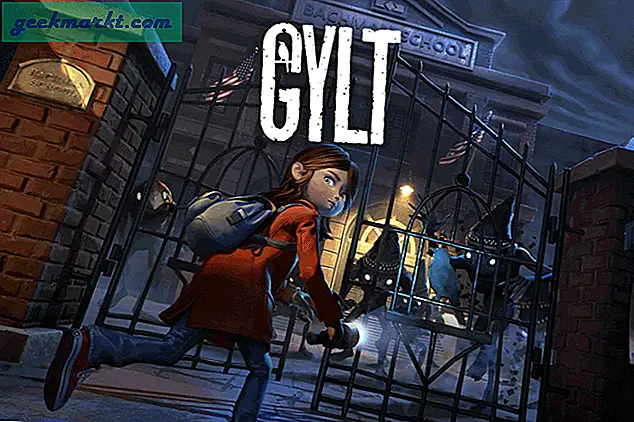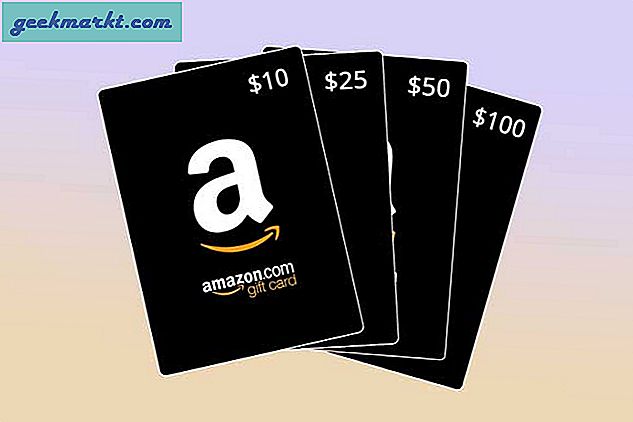Laten we eerlijk zijn, GIF's zijn gemakkelijk vast te leggen, maar moeilijk te bewerken. Ik zou het gebruik van betaalde software zoals After Effects of Photoshop kunnen aanbevelen, maar dat is niet voor iedereen een optie. Daarom zal ik wat eenvoudige, gemakkelijke en effectieve software met u delen om mee te bewerken, zonder uw verstand te verliezen.
Lezen: Beste GIF-toetsenbordapps voor Android
Hoe een GIF te bewerken - Browser
EZGIF is een online editor waarmee u GIF's kunt bewerken zonder dat u zelfstandige software nodig hebt. U hoeft dus geen software specifiek op uw pc te installeren.
Van de verschillende opties die ik heb geprobeerd, was EZGIF om twee redenen de beste. De eerste is een eenvoudige gebruikersinterface en de tweede, tal van mogelijkheden om mee te spelen. Het heeft alle basis toolset waarmee je bijna alles kunt doen wat je maar kunt bedenken. Wanneer u de webpagina opent, krijgt u opties zoals Video naar GIF, Resizer, Optimizer en Gif Maker maar u kunt ook opties selecteren uit de gereedschapskist. Stel dat u het formaat wilt wijzigen, dan kunt u deze direct uit de toolbox selecteren.
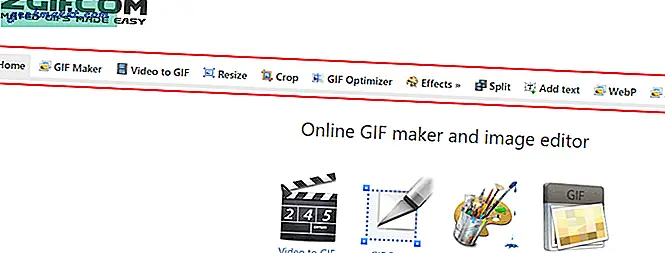
Gif Maker combineert meerdere afbeeldingen en geeft je direct een GIF. U kunt de "Frame rate" en "Snelheid". Daarnaast kunt u ook "Crossfade" en pas het overgangsstijl. U kunt ook gemakkelijk en gemakkelijk een GIF maken van een video (max. 100 Mb) Formaat wijzigen en bijsnijden om het dienovereenkomstig aan te passen.

Het optimaliseren tool laat je toe comprimeer het GIF door verschillende methoden te gebruiken. Kleurvermindering vermindert kleuren in elk frame en verkleint de bestandsgrootte. Door frames te verwijderen, kunt u dubbele frames neerzetten en hebt u ook de mogelijkheid om elk tweede, derde of vierde frame te verwijderen.
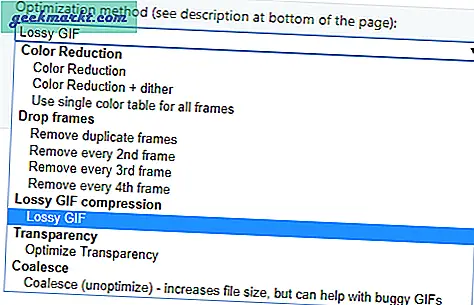
Effecten heeft tal van opties waaruit je kunt kiezen, je kunt een preset kiezen, sepia, zwart-wit uit de vele. Jij kan vervagen of verscherpen, verander de verzadiging, helderheid en tint. Er is een frame-optie waarmee u verander de rand met effen, afgerond, etc.
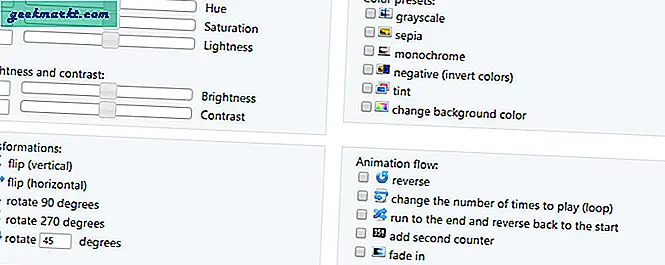
Er zijn ook veel andere functies, zoals tekst toevoegen, kaders splitsen en overlay maar ik heb er tot nu toe nauwelijks een gebruik van gevonden.
Het enige voorbehoud bij EZGIF is dat tijdens het exporteren de bestandsgrootte toeneemt, wat voor sommige gebruikers een probleem kan zijn.
Een GIF bewerken - Windows
Ik ben begonnen met Instagiffer, maar dat maakte het niet helemaal goed voor mij. Hoewel het simpel was, reageerde het gewoon niet genoeg. Er waren veel functies, maar ze werden niet goed beschreven. Dus ik vond het niet gebruiksvriendelijk. Wat ik wel vond, was een andere app die mijn zorgen wegzette.
Voer ScreenToGif in. Ik zou eigenlijk kunnen praten over de diverse mogelijkheden van deze software, maar misschien een andere keer. Qua montage is deze een totale kampioen.
Jij hebt Ongedaan maken / opnieuw uitvoeren Kenmerken. Ik maak maar een grapje. Allereerst kan dat slepen en neerzetten van een GIF recht op het raam en het opent de GIF in frames, waardoor het zo gemakkelijk is om zelfs de kleinste details aan te passen. Het zit vol met gemeenschappelijke kenmerken zoals een frame of meerdere frames tegelijk verwijderen.
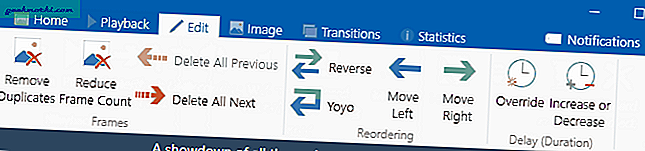
Verwijder het dubbele aantal / verminder het aantal frames- Het bestudeert elk frame in termen van pixels en verwijdert een frame als het voor 90% overeenkomt met zijn directe buur.
Wis alles Vorige / Volgende - Het kan voor iemand belangrijk zijn, maar het is handig als u de frames die u wilt verwijderen niet handmatig wilt selecteren. U kunt een frame selecteren en een van beide kiezen om alle frames voor / na het geselecteerde frame te verwijderen.
Achteruit / YOYO -Omkeren zorgt ervoor dat de animatie van het laatste naar het eerste frame gaat, terwijl YOYO ervoor zorgt dat deze vooruit en weer achteruit gaat.
Er is ook een optie om de vertraging aan te passen. Overschrijden, vergroten of verkleinen of schalen kan de tijd wijzigen die een frame afspeelt voordat het naar de volgende gaat. De minimum waarde die kan worden toegewezen is 10 milliseconde terwijl het maximum is 25.500 milliseconde. Je krijgt ook ingewikkelde opmaakopties waarmee je tekst, randen en zelfs een balk kunt toevoegen die de positie van de GIF aangeeft.
Sommige gebruikers hebben mogelijk problemen met het verwerken en exporteren omdat de snelheid wat traag is.
Een GIF bewerken - Android
Android heeft veel opties om uit te kiezen, maar ze doen het niet allemaal. Ik vond er een die functioneel en toch eenvoudig was.
GIF Shop is een app boordevol functies die ook een krachtige editor heeft. Het heeft alle functies die we hierboven hebben besproken, d.w.z. dat kan pas de snelheid aan, trim de clip, bekijk en verwijder frames ook. Er is ook een Aanpassen optie waarmee u de helderheid, contrast, verzadiging en andere soortgelijke clip-eigenschappen.
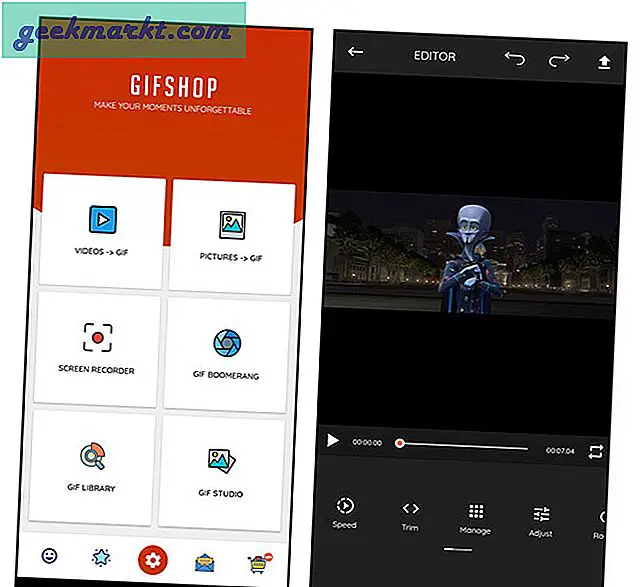
Er zijn frames vooraf bijsnijden of u kunt het op maat bijsnijden, daarnaast kunt u ook draai het verticaal of horizontaal. De omkeerfunctie doet hetzelfde als van achteruit naar vooruit gaan. Voor iemand die op zoek is naar meer opties, kan dat voeg stickers toe en bepaal hun duur. Er is ook een meme-functie waarmee u tekst aan de boven- en onderkant kunt toevoegen om het een klassiek meme-gevoel te geven.
Con:In sommige vensters verschijnen advertenties onderaan. U moet upgraden naar premium om advertenties te verwijderen en de functie ongedaan maken / opnieuw uitvoeren in te schakelen.
Hoe een GIF te bewerken - iOS
Van alle opties waarmee ik experimenteerde, viel GIF Maker op. Er is niets meer, niets minder. Het is precies wat u verwacht. U kunt eenvoudig een GIF openen en deze inkorten door de rode balken te slepen.
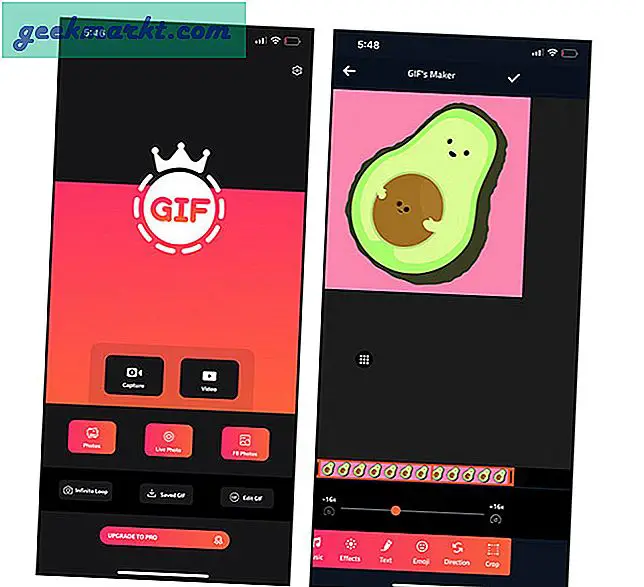
Er is ook een afspeelsnelheid monitor dat kan worden aangepast. Je kan ook Voeg tekst toe voor het geval dat en er is ook ondersteuning voor emoji. Gewas en richting zijn ook functies die hier zijn die gemeenschappelijk zijn voor alle apps die we hebben besproken. Een uniek kenmerk van deze specifieke app is de mogelijkheid om muziek toevoegen. U kunt eenvoudig een nummer op uw telefoon selecteren en hier toevoegen.
Con:U moet upgraden naar PRO om advertenties uit te schakelen.
Download GIF Maker hier.
Een GIF bewerken - Mac
GIF Brewery 3 heeft al een groot gebruikersbestand en staat bekend om zijn vloeiende GIF-bewerking. De gebruikersinterface is eenvoudig met alle belangrijke bedieningselementen onderaan. Hiermee kunt u een GIF bijsnijden en de grootte ervan wijzigen. U kunt ook een framesnelheid instellen en de vertraging handmatig aanpassen.
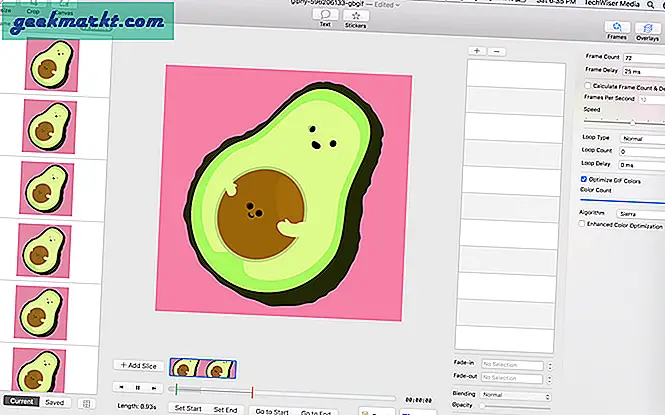
Kleurcorrectie en effecten zoals Transfer en Noir kan worden toegepast om het gevoel te versterken. Het maakt ook indruk door het inschakelen meerdere bijschriften en ondersteunt overlays ook. In de linkerbovenhoek heb je de mogelijkheid om het canvas hoogte en breedte naast een kleurenpalet voor achtergrondselectie. U kunt ook de lus type in het geval van lange GIF's naar normaal, omgekeerd of palindroom. Over het algemeen is het een geweldige app om je favoriete GIF's op te bewerken.
Slotwoord
Welnu, dit zijn enkele van de eenvoudigste maar zeer efficiënte GIF-bewerkingssoftware die ik met u heb gedeeld. Ik weet dat er alternatieven zijn voor deze, maar ik heb het gevoel dat deze apps de moeite waard zijn om de truc uit te voeren zonder enige opschudding. Kent u hiervoor betere alternatieven waarvan u wilt dat ik ze controleer? Plaats hieronder een reactie.
Lezen: Beste Gif Maker-apps voor Android